标签:sudo top ica client 其他 项目 外部 ase 转发
1、安装Xrdp
Windows远程桌面使用的是RDP协议,所以ubuntu上就要先安装Xrdp,在ubuntu软件中心搜索xrdp安装。
安装xrdp的同时会自动安装vnc4server,xbase-clients组件
或者终端命令行输入安装: sudo apt-get install xrdp vnc4server xbase-clients
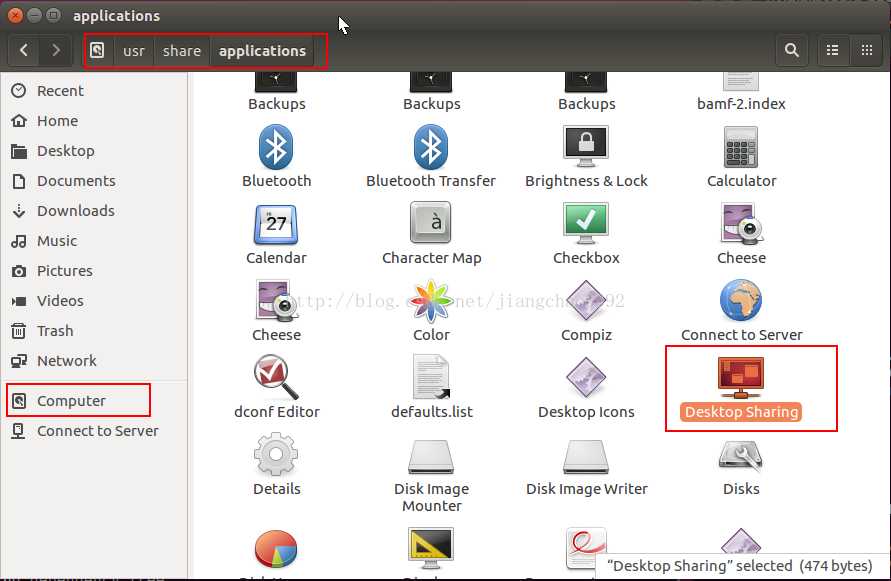
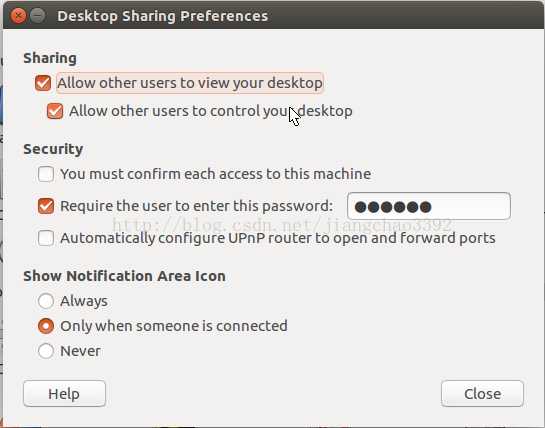
2、设置打开桌面共享
安装完后在/usr/share/applications目录下打开”桌面共享”选项,进一步设定
桌面共享选项中首先要开启共享,关于是否允许其他用户控制,远程连接时是否需要本机确认,远程连接的密码等项目根据需要自己设定。如果需要从公网即外部网络访问此ubuntu计算机需要开启”自动配置UPnP路由器开放和转发端口项目”。一般建议如下图:
3, 安装dconf-editor
sudo apt-get install dconf-editor
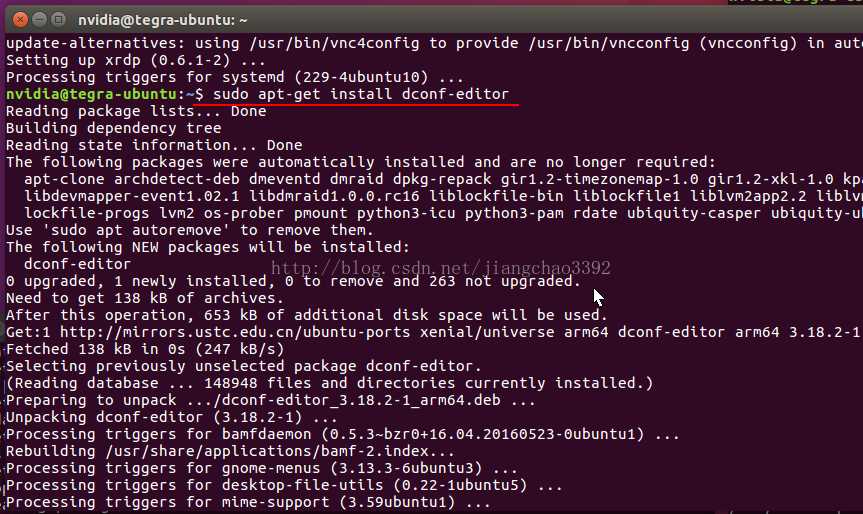
4,运行dconf-editor,注意一定要用当前用户来运行,不能加sudo
$ dconf-editor
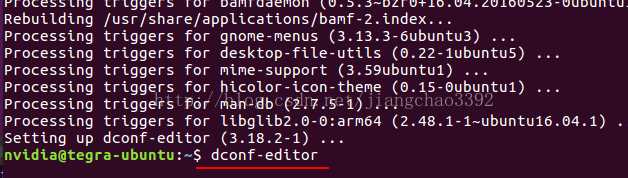
5,用Dconf-editor调整,并访问如下配置路径
org > gnome > desktop > remote-access
将“”promotion-enabled“”选项和“requre-encryption”去掉, 设置如下图,
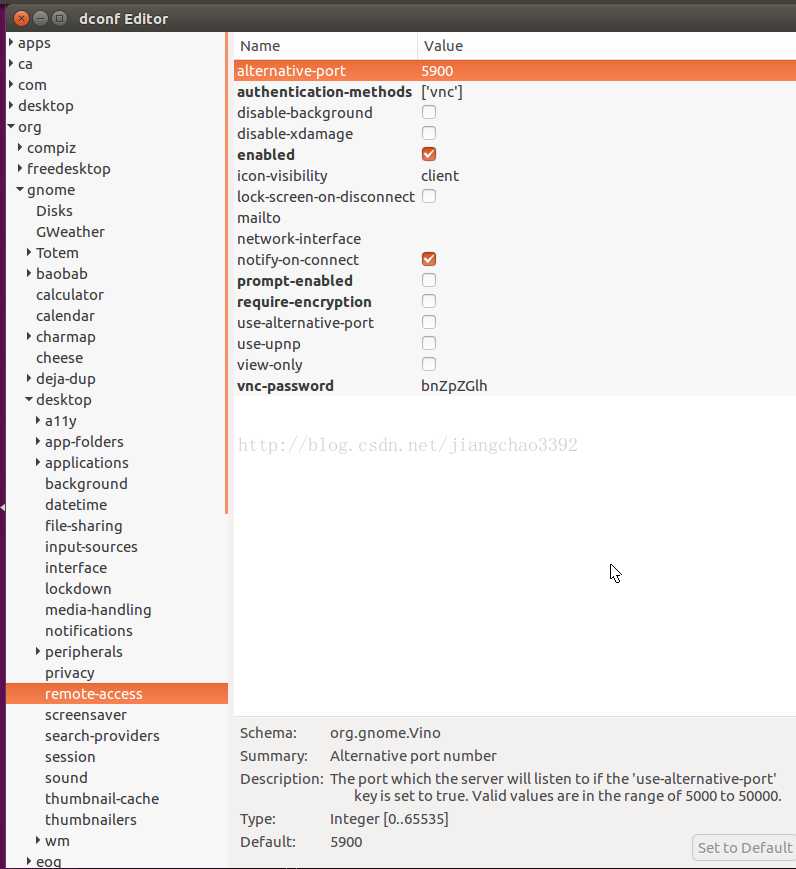
6,开始连接
在windows电脑上我们打开远程桌面,输入ubuntu电脑的IP地址,会出现如下画面,输入IP地址,端口不变(5900),你设定的密码,即可远程连接到ubuntu 14.04桌面,如下图:
点击 connect
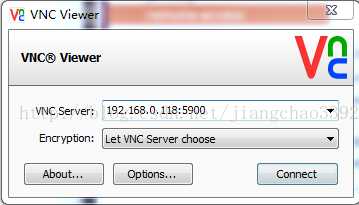
输入之前设定的密码
出现远程界面:
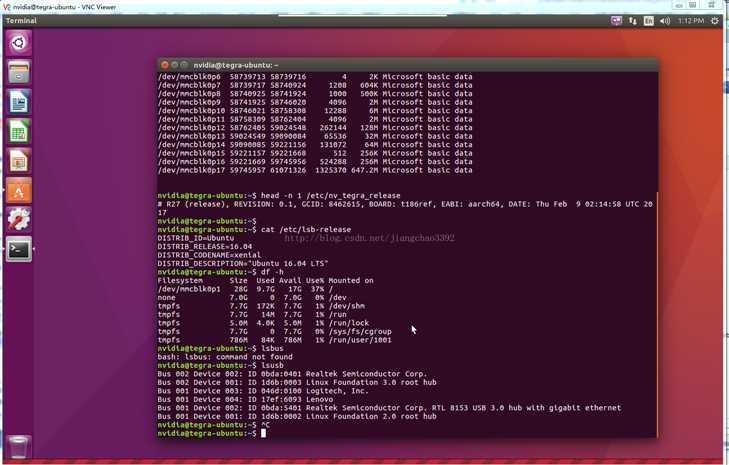
标签:sudo top ica client 其他 项目 外部 ase 转发
原文地址:https://www.cnblogs.com/cloudrivers/p/12040251.html